Việc bỏ lỡ một sự kiện thể thao yêu thích chỉ vì quên mất lịch thi đấu luôn là điều đáng tiếc. Với iPhone của bạn, có một cách đơn giản và hiệu quả để thêm tất cả các sự kiện thể thao sắp tới mà bạn không muốn bỏ lỡ trực tiếp vào ứng dụng Lịch (Apple Calendar). Phương pháp này giúp bạn luôn nắm bắt kịp thời mọi thông tin, đảm bảo bạn không bao giờ lỡ mất khoảnh khắc kịch tính nào.
Đăng Ký Lịch: Giải Pháp Thông Minh Để Theo Dõi Sự Kiện Thể Thao
Một tính năng hữu ích trong ứng dụng Lịch của iPhone là khả năng đăng ký lịch (calendar subscription). Đây là cách bạn có thể thêm một lịch riêng biệt vào ứng dụng Lịch của mình, tự động nhận được thông báo về các sự kiện, cuộc hẹn hay lịch thi đấu. Sau khi được thêm vào, những lịch này sẽ tự động cập nhật với các sự kiện mới và những thay đổi, thường được nhận diện qua định dạng tệp .ics.
Điểm cộng lớn khi bạn đăng ký một lịch trên iPhone là khả năng xem nó trên tất cả các thiết bị Apple khác của bạn. Thậm chí, nếu bạn đã đồng bộ tài khoản Google với Lịch của iPhone, bạn còn có thể theo dõi lịch này trên các thiết bị Android. Điều này mang lại sự tiện lợi tối đa, giúp bạn quản lý thời gian và các sự kiện thể thao dễ dàng hơn bao giờ hết. Nếu bạn đăng ký nhiều lịch thể thao, hãy thử các mẹo hay để tận dụng tối đa Apple Calendar, giúp việc điều hướng trở nên thuận tiện hơn.
Hướng Dẫn Chi Tiết Cách Đăng Ký Lịch Thể Thao Yêu Thích
Việc đăng ký lịch thể thao khá đơn giản một khi bạn có đường dẫn đến lịch đó. Bạn thường có thể tìm thấy liên kết này bằng cách truy cập trang web chính thức của sự kiện thể thao bạn muốn theo dõi. Trong hướng dẫn này, chúng tôi sẽ sử dụng lịch thi đấu Formula 1 làm ví dụ, nhưng bạn hoàn toàn có thể áp dụng phương pháp này cho bất kỳ sự kiện thể thao nào cung cấp lịch chính thức.
Ngoài các trang web chính thức, các lịch thể thao cũng có thể được tìm thấy trên các trang web tổng hợp như Fixture Download, cung cấp danh sách khá chi tiết các sự kiện thể thao đa dạng, bao gồm khúc côn cầu trên băng, bóng chày, bóng rổ và bóng đá.
Để bắt đầu, hãy làm theo các bước sau:
- Truy cập trang web thể thao (ví dụ: Formula 1). Hoặc, tìm kiếm “tên sự kiện” + “lịch/sự kiện/lịch trình” trên công cụ tìm kiếm của bạn.
- Tìm tùy chọn Thêm (Add) hoặc Đồng bộ Lịch (Sync Calendar). Bạn có thể được yêu cầu chọn loại lịch, trong trường hợp này hãy chọn Lịch Apple (Apple Calendar).
- Làm theo hướng dẫn để mở ứng dụng Lịch Apple.
- Chạm vào Đăng ký (Subscribe) > Thêm (Add) > Xong (Done).
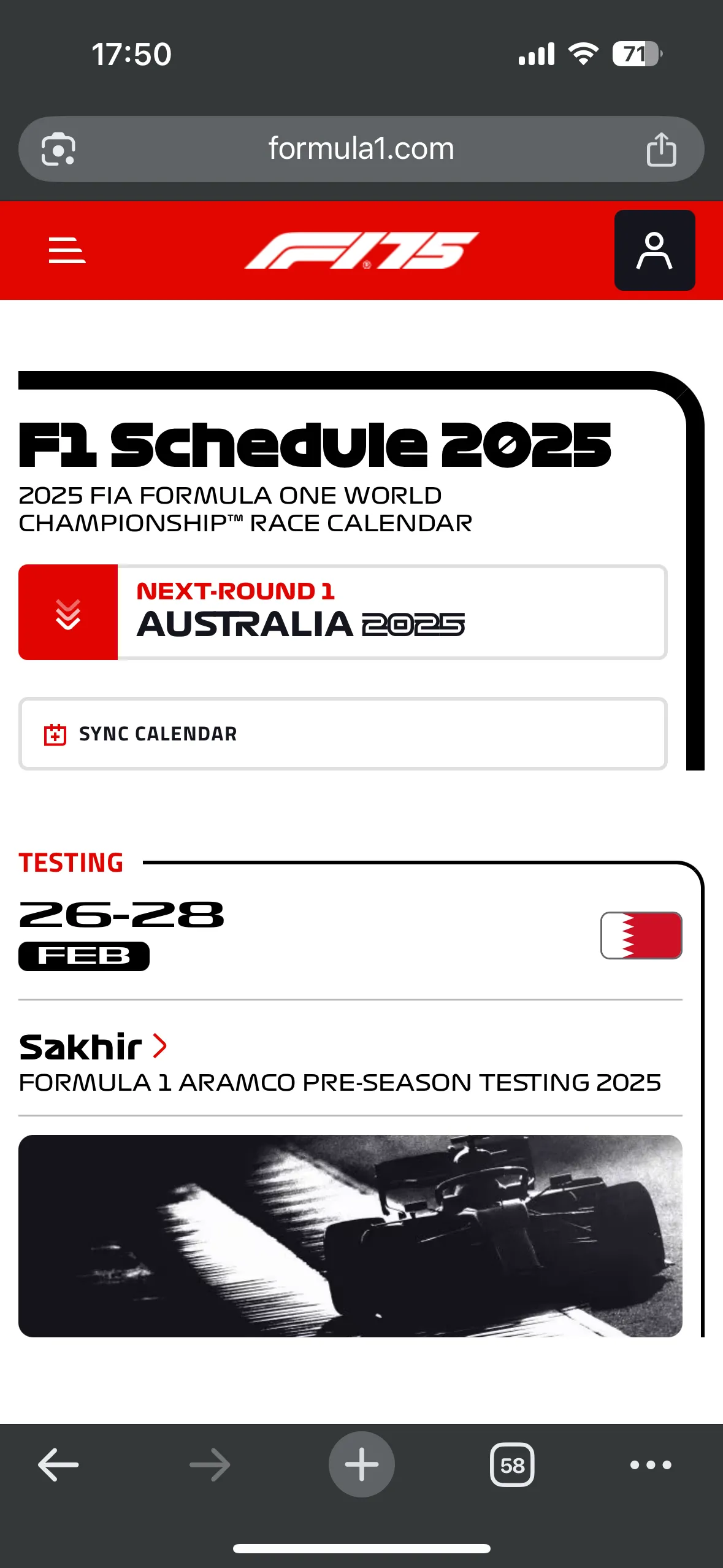 Giao diện lịch thi đấu Formula 1 trên trình duyệt iPhone với tùy chọn thêm vào lịch
Giao diện lịch thi đấu Formula 1 trên trình duyệt iPhone với tùy chọn thêm vào lịch
Nếu lịch được tải xuống dưới định dạng .ics, bạn sẽ phải thêm thủ công:
- Mở ứng dụng Lịch trên iPhone của bạn, sau đó chạm vào mục Lịch (Calendars) ở giữa phía dưới màn hình.
- Chạm vào Thêm Lịch (Add Calendar) và sau đó chọn Thêm Lịch Đăng Ký (Add Subscription Calendar).
- Dán liên kết lịch (calendar link), sau đó chạm vào Đăng ký (Subscribe).
- Chạm vào Thêm (Add).
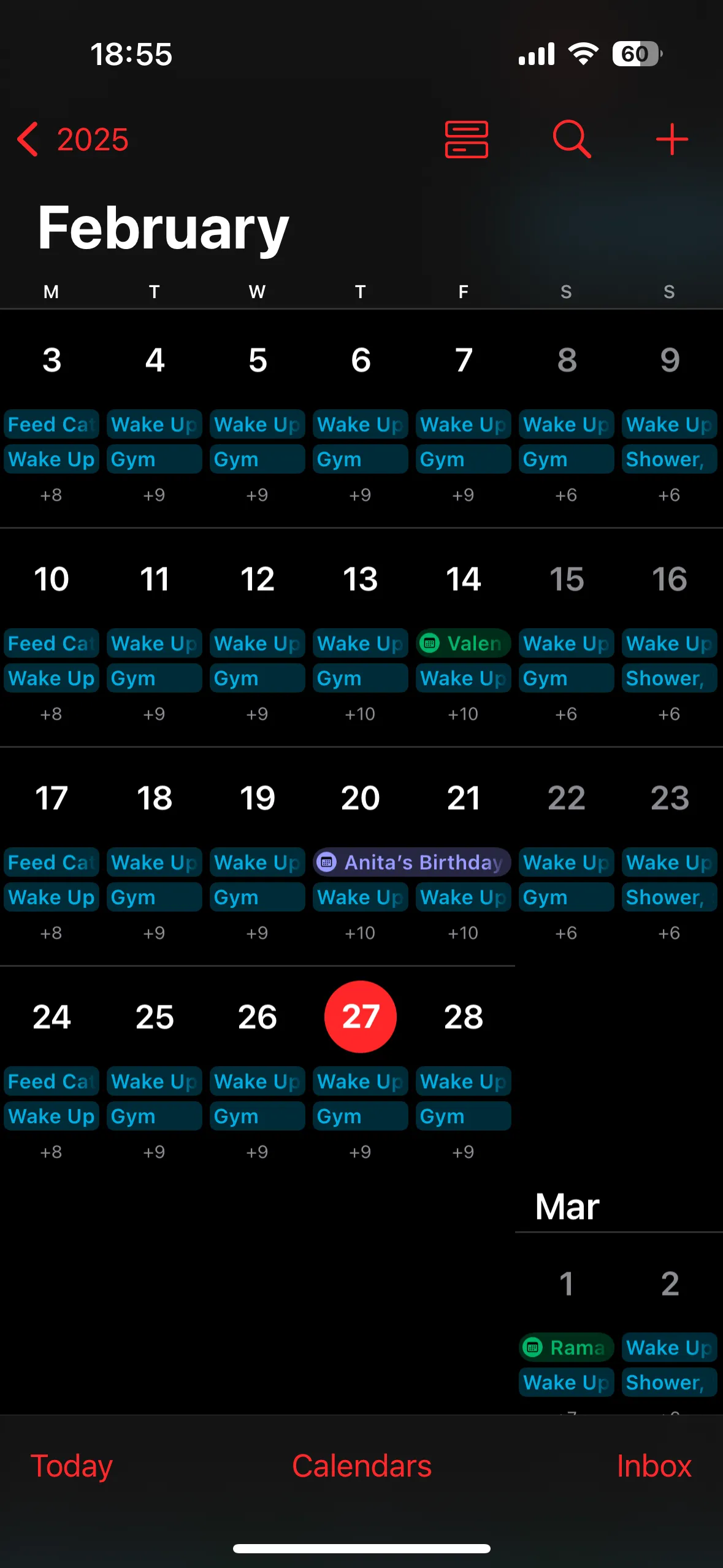 Tổng quan giao diện ứng dụng Lịch trên iPhone hiển thị mục Lịch và nút Thêm lịch
Tổng quan giao diện ứng dụng Lịch trên iPhone hiển thị mục Lịch và nút Thêm lịch
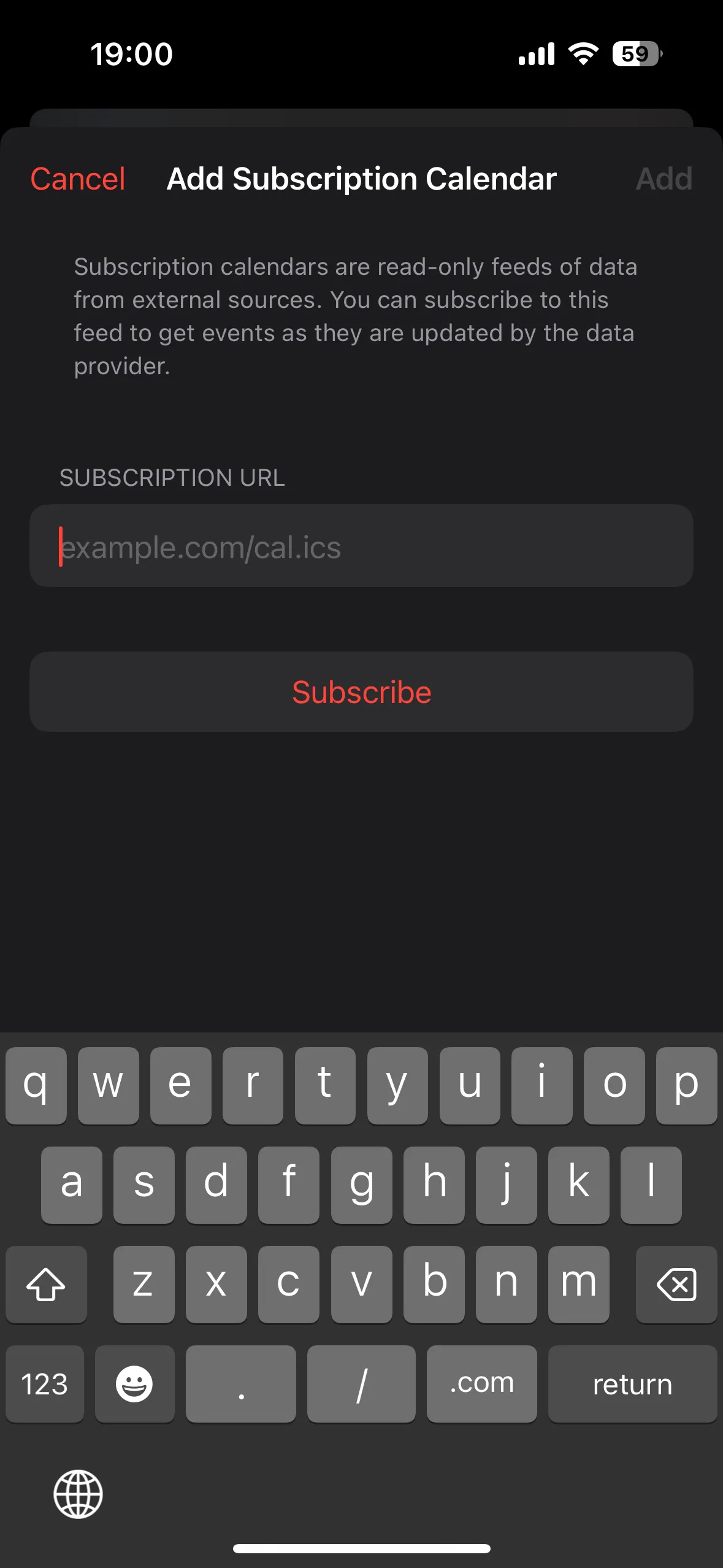 Màn hình Thêm Lịch Đăng Ký trên iPhone, nơi nhập liên kết lịch .ics
Màn hình Thêm Lịch Đăng Ký trên iPhone, nơi nhập liên kết lịch .ics
Hãy cẩn thận khi tải xuống và chấp nhận các liên kết .ics ngẫu nhiên từ internet, vì có một số lịch đăng ký có thể chứa thư rác (spam). May mắn thay, nếu bạn vô tình đăng ký phải một lịch spam, bạn có thể dễ dàng gỡ bỏ các đăng ký lịch rác này.
Sau khi thêm thành công, lịch thể thao sẽ hiển thị cùng với các lịch khác của bạn, và bạn có thể tùy chỉnh tiêu đề lịch cũng như tần suất tự động làm mới.
Tối Ưu Trải Nghiệm Với Lịch Đăng Ký Thể Thao Của Bạn
Để tận dụng tối đa lịch đăng ký thể thao, bạn có thể thực hiện một vài điều chỉnh nhỏ, chẳng hạn như bật thông báo để nhận cảnh báo sự kiện mà không cần mở ứng dụng Lịch.
Đơn giản chỉ cần chạm vào Lịch (Calendars) ở giữa phía dưới ứng dụng Lịch của bạn, chạm vào biểu tượng Thông tin (chữ “i” trong vòng tròn) bên cạnh lịch thể thao bạn muốn theo dõi sát sao hơn và đảm bảo tùy chọn Cảnh báo Sự kiện (Event Alerts) đã được bật.
Khi bạn đăng ký một lịch, nó sẽ tự động xuất hiện trong iCloud của bạn và đồng bộ trên các thiết bị của bạn. Nếu không, bạn có thể cần điều chỉnh cài đặt này trên máy Mac bằng các bước sau:
- Mở ứng dụng Lịch và Control-click vào lịch đã đăng ký từ phía bên trái, sau đó chọn Thông tin (Get Info).
- Bên cạnh Vị trí (Location), chọn iCloud, sau đó nhấp vào OK.
Lưu ý rằng việc này phải được thực hiện trên máy Mac, vì không thể thực hiện trên iPhone. Bạn chỉ có thể xem các lịch đã đăng ký trên các thiết bị Apple, điều này có nghĩa là chúng sẽ không thể truy cập được trên Microsoft Outlook hoặc iCloud.
Trong một số trường hợp, các lịch thể thao không có sẵn dưới dạng đăng ký mà thay vào đó xuất hiện dưới dạng lịch thông thường. Điều này có nghĩa là các sự kiện sẽ không tự động cập nhật—chỉ những sự kiện được liệt kê khi bạn thêm lịch mới hiển thị.
Tuy nhiên, mặt lợi là nếu bạn sử dụng cả iPhone và máy tính Windows, bạn vẫn có thể tận dụng tính năng đồng bộ lịch. Để biết thêm chi tiết, hãy tham khảo hướng dẫn cách sử dụng Apple Calendar trên Windows.
Với những hướng dẫn chi tiết này, bạn sẽ không bao giờ phải lo lắng về việc bỏ lỡ một trận đấu hay sự kiện thể thao nào nữa. Hãy áp dụng ngay để tối ưu trải nghiệm theo dõi thể thao của bạn trên iPhone và luôn cập nhật những thông tin mới nhất!


